تبدیل DWG به فرمت JPG از طریق خدمات آنلاین
محبوب ترین برنامه های مشاهده تصویر نمایش کار با فایل های DWG پشتیبانی نمی کند. اگر می خواهید محتویات اشیا گرافیکی این نوع را مشاهده کنید، شما باید آنها را به فرمت رایج تر تبدیل کنید، به عنوان مثال به JPG که می تواند با کمک تبدیل آنلاین انجام شود. اقدامات گام به گام در کاربرد آنها، در این مقاله در نظر گرفته شده است.
همچنین ببینید: DWG آنلاین به تبدیل کننده های PDF
تبدیل DWG به JPG آنلاین
چندین مبدل آنلاین وجود دارد که اشیاء گرافیکی را از DWG به JPG تبدیل می کنند، زیرا این جهت تبدیل بسیار محبوب است. بعد ما در مورد معروف ترین آنها صحبت خواهیم کرد و روش حل این مشکل را شرح خواهیم داد.
روش 1: زنجیر
یکی از محبوب ترین مبدل های آنلاین، زنجیر است. به همین دلیل تعجب آور نیست که آن را نیز از تبدیل فایل های DWG به فرمت JPG پشتیبانی می کند.
- برای دانلود فایل در قالب DWG، به صفحه اصلی سرویس Zamzar در لینک بالا بروید، روی دکمه «انتخاب فایلها ...» کلیک کنید .
- یک پنجره انتخاب پرونده استاندارد باز می شود که در آن شما نیاز به حرکت به دایرکتوری را در جایی که نقاشی تبدیل شده است واقع شده است. پس از انتخاب این شی، روی "باز" کلیک کنید.
- بعد از اینکه فایل به سرویس اضافه شد، روی فیلد کلیک کنید تا فرم نهایی را انتخاب کنید "انتخاب فرمت برای تبدیل به:" . فهرست مسیرهای تبدیل موجود برای فرمت DWG باز می شود. از لیست، "JPG" را انتخاب کنید.
- پس از انتخاب فرمت برای شروع تبدیل، روی دکمه "تبدیل" کلیک کنید.
- روش تبدیل شروع می شود.
- پس از اتمام آن، یک صفحه باز خواهد شد که به شما پیشنهاد می شود فایل JPG حاصل از آن را به کامپیوتر خود دانلود کنید. برای انجام این کار، روی دکمه "دانلود" کلیک کنید.
- پنجره شیء ذخیره شده باز خواهد شد. حرکت به دایرکتوری که می خواهید آن را ذخیره کنید و روی "ذخیره" کلیک کنید.
- تصویر تبدیل شده در پوشه مشخص شده در آرشیو ZIP ذخیره خواهد شد. برای مشاهده آن با استفاده از بیننده تصویر معمول، ابتدا باید آن را ببینید این بایگانی را باز کنید یا آن را باز کنید .
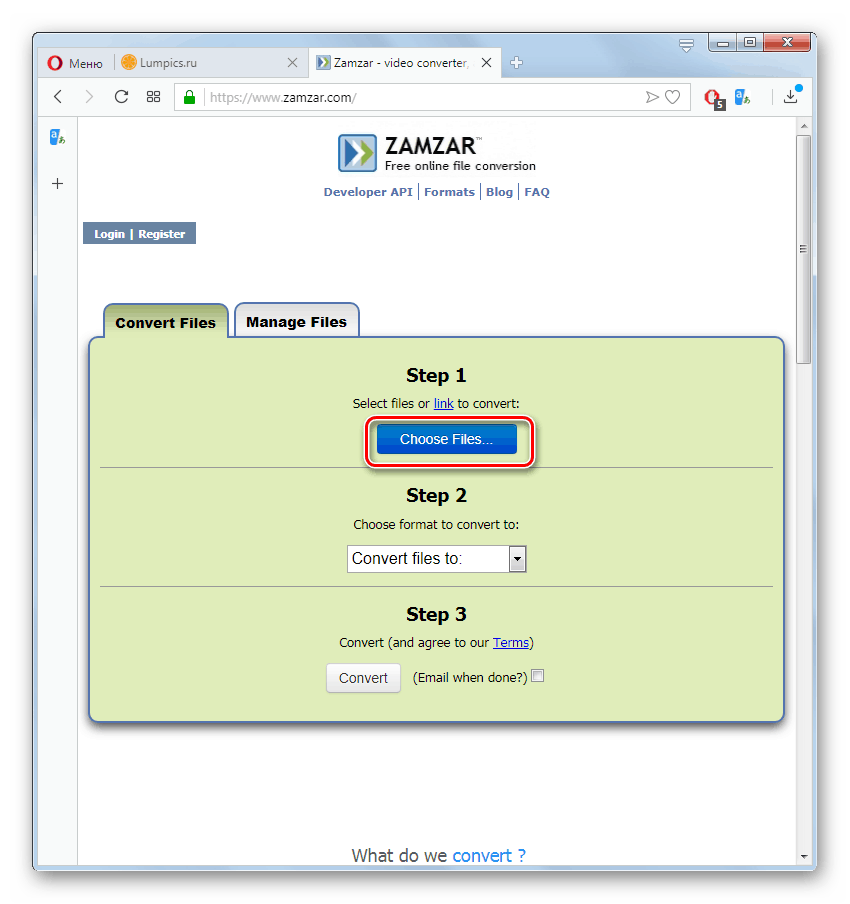
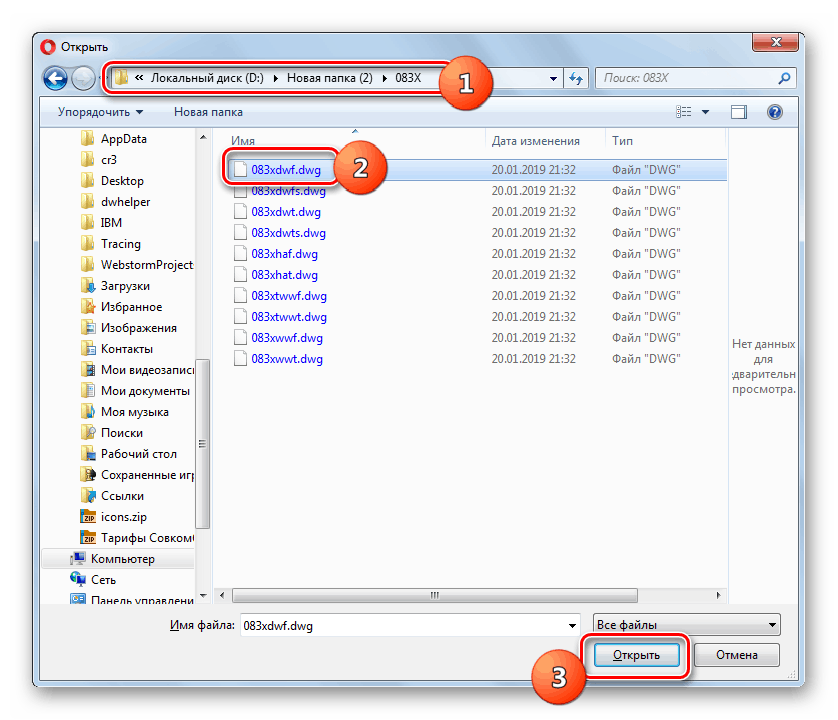
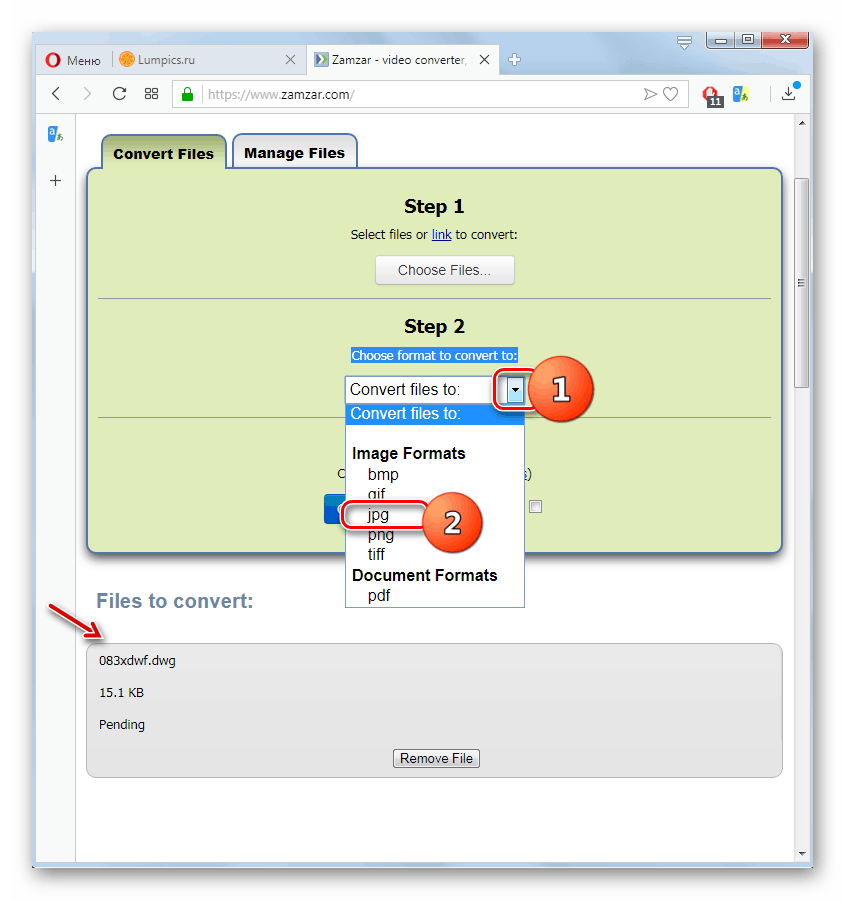
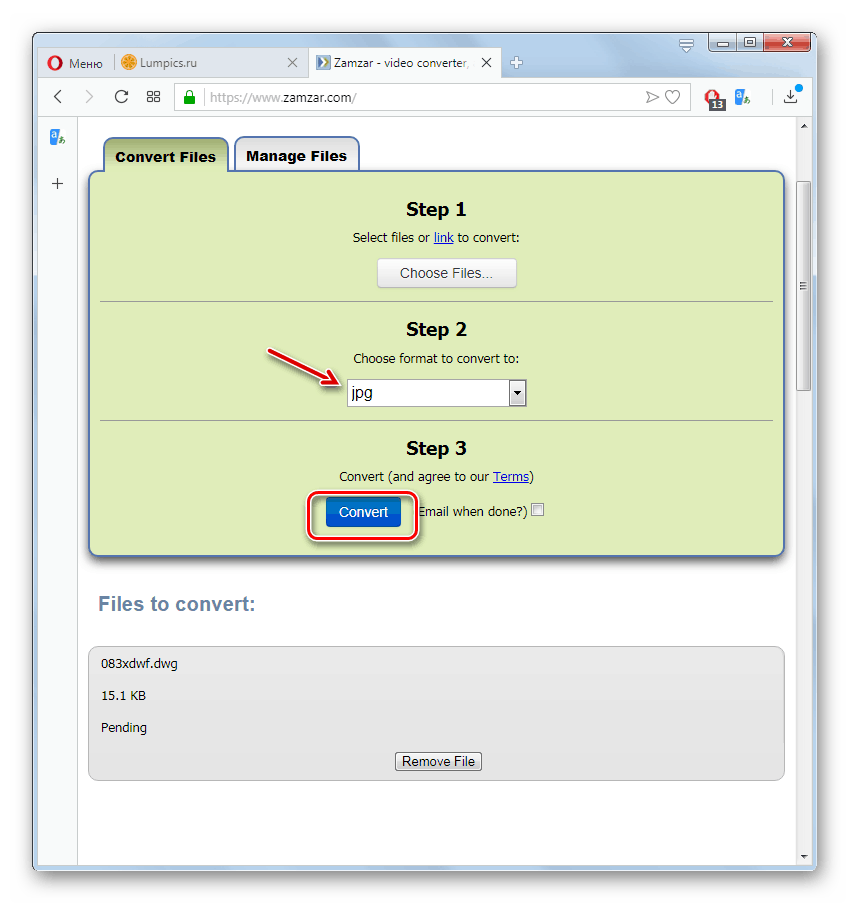
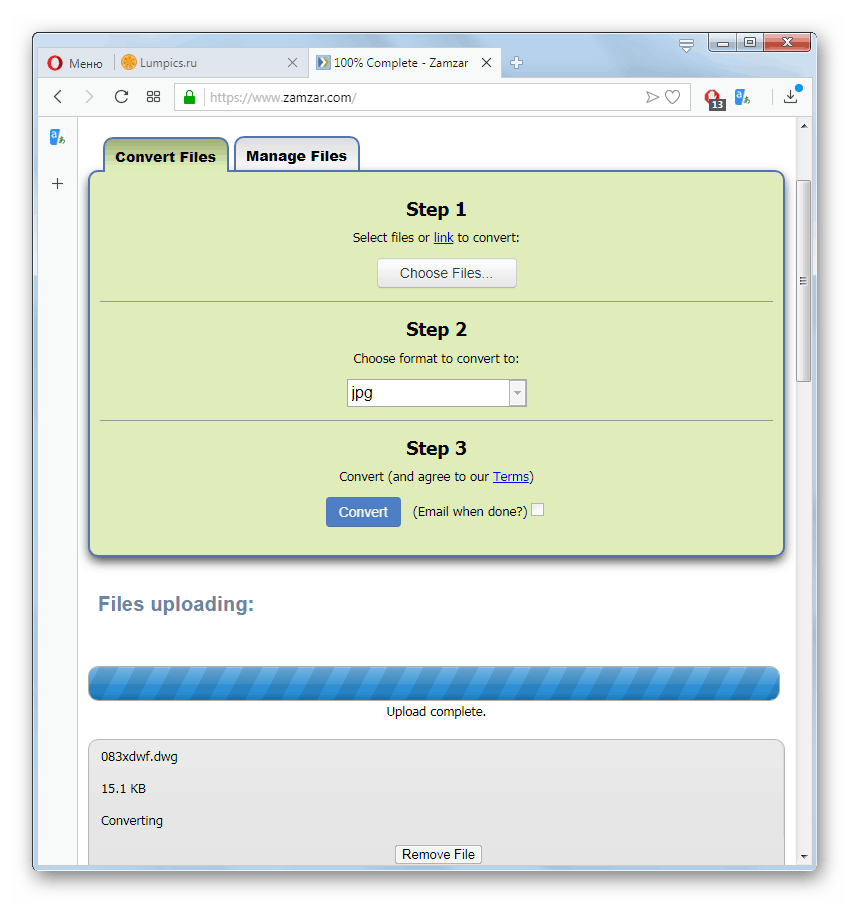
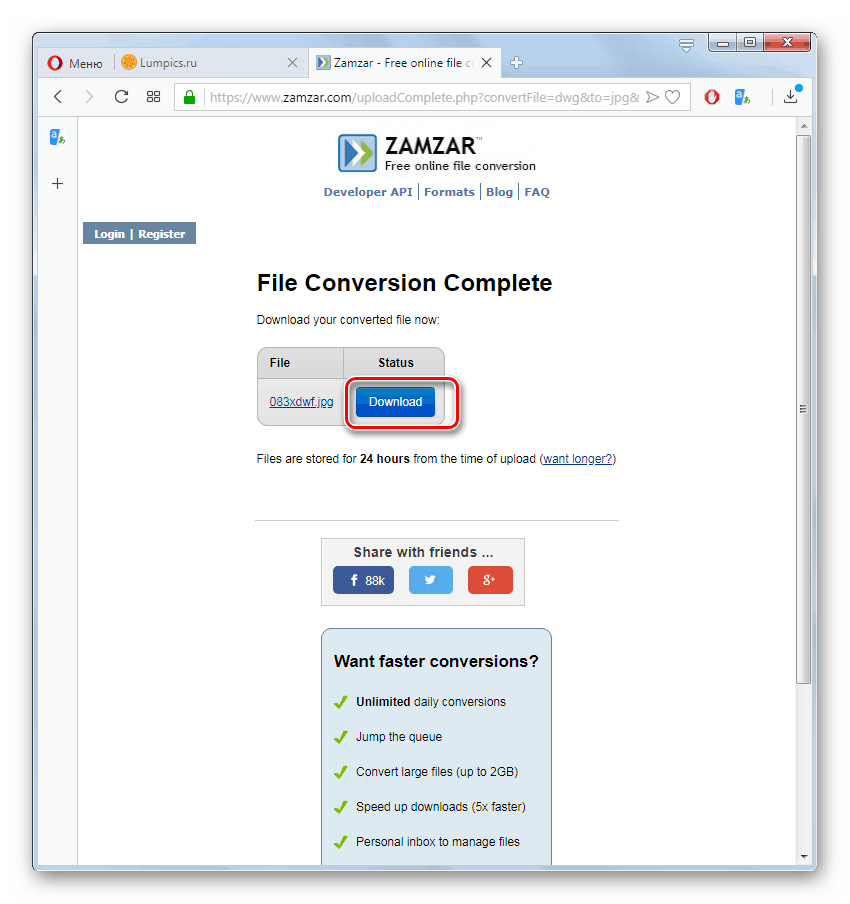
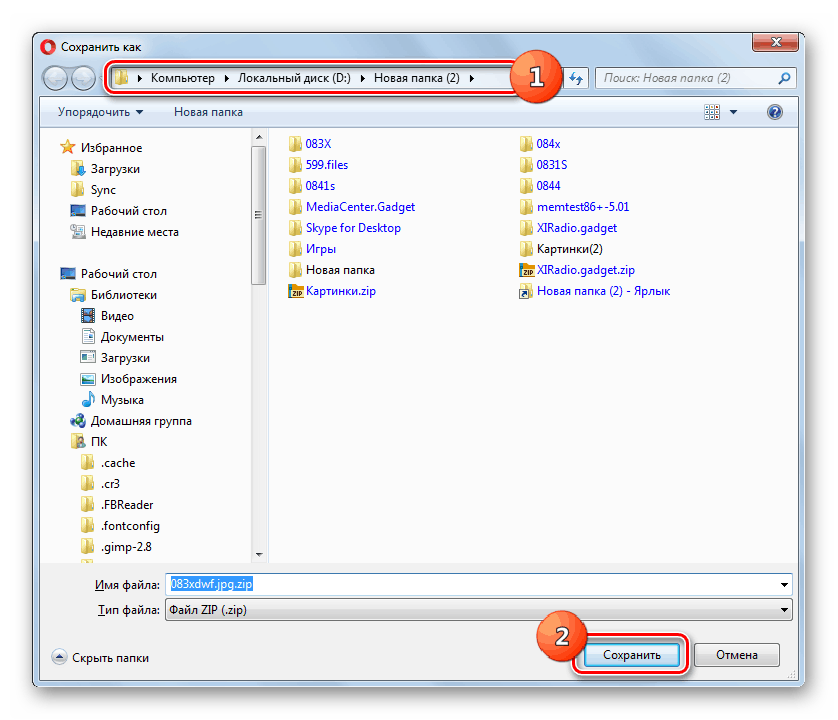
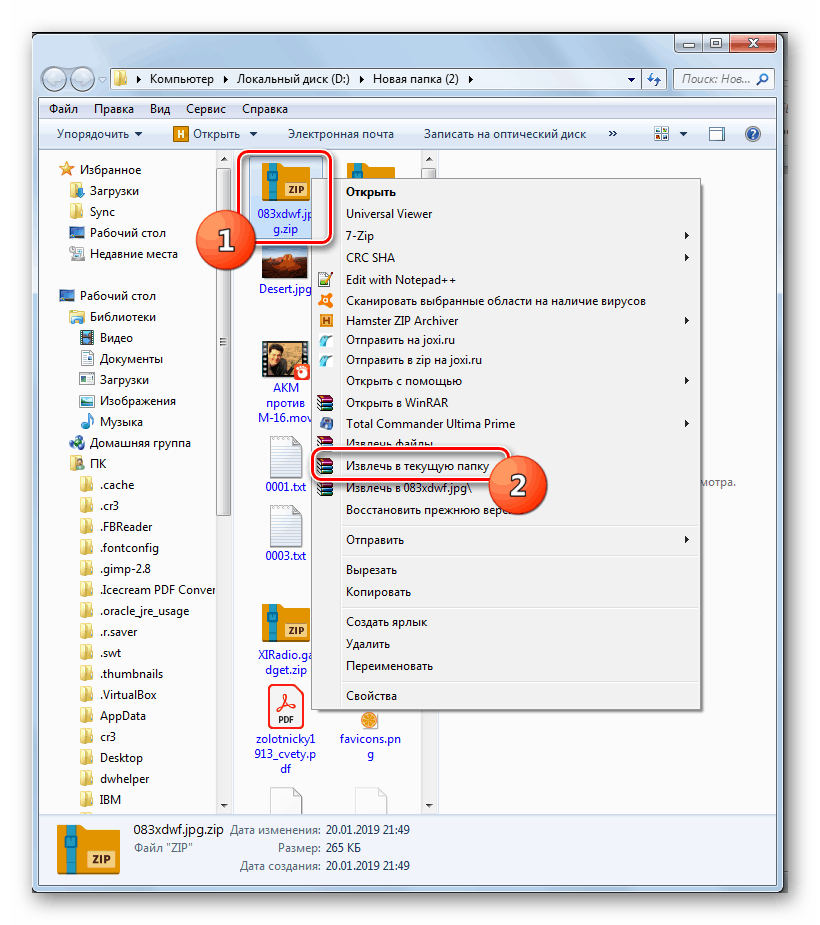
روش 2: CoolUtils
یکی دیگر از خدمات آنلاین که به راحتی گرافیک DWG را به فرمت JPG تبدیل می کند CoolUtils است.
- پیوند بالا به DWG به صفحه JPG در وب سایت CoolUtils مراجعه کنید. بر روی دکمه "BROWSE" در قسمت "آپلود فایل" کلیک کنید .
- یک پنجره انتخاب فایل باز خواهد شد. حرکت به دایرکتوری که در آن DWG شما می خواهید برای تبدیل واقع شده است. پس از انتخاب این آیتم، بر روی دکمه "باز" کلیک کنید.
- پس از آپلود فایل، در بخش «تنظیمات پیکربندی» به صفحه تبدیل به «JPEG» بروید و سپس «دانلود فایل تبدیل شده» را انتخاب کنید .
- پس از آن یک پنجره ذخیره باز خواهد شد، که در آن شما نیاز به رفتن به دایرکتوری که در آن شما می خواهید فایل JPG تبدیل شده است. سپس شما باید روی "ذخیره" کلیک کنید.
- تصویر JPG به دایرکتوری انتخاب شده ذخیره می شود و بلافاصله برای باز کردن از طریق هر بیننده تصویر آماده می شود.
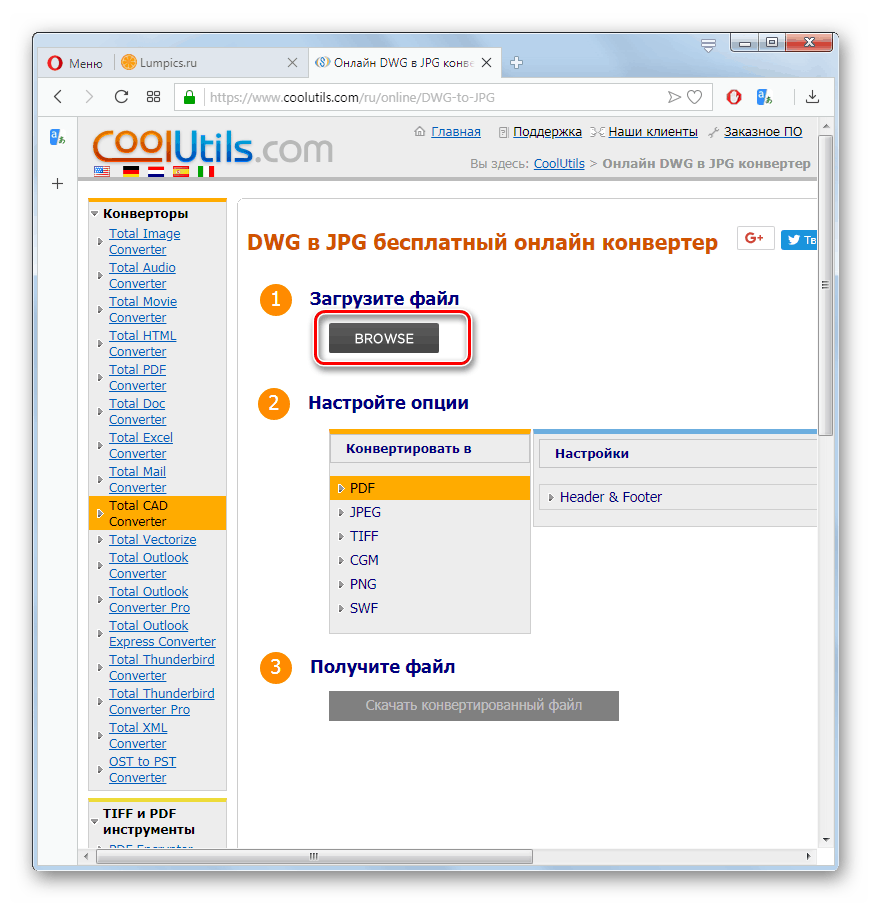
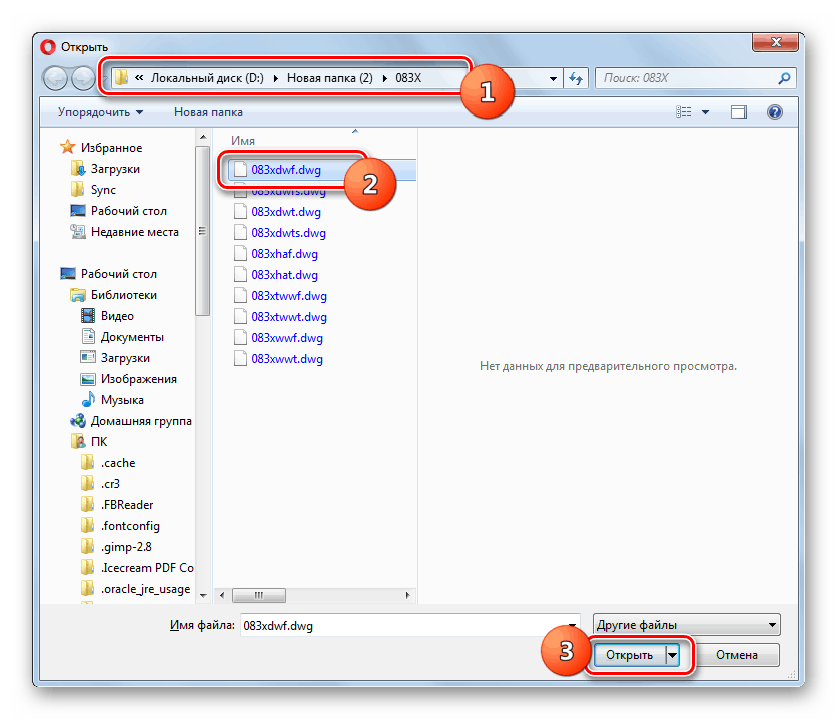
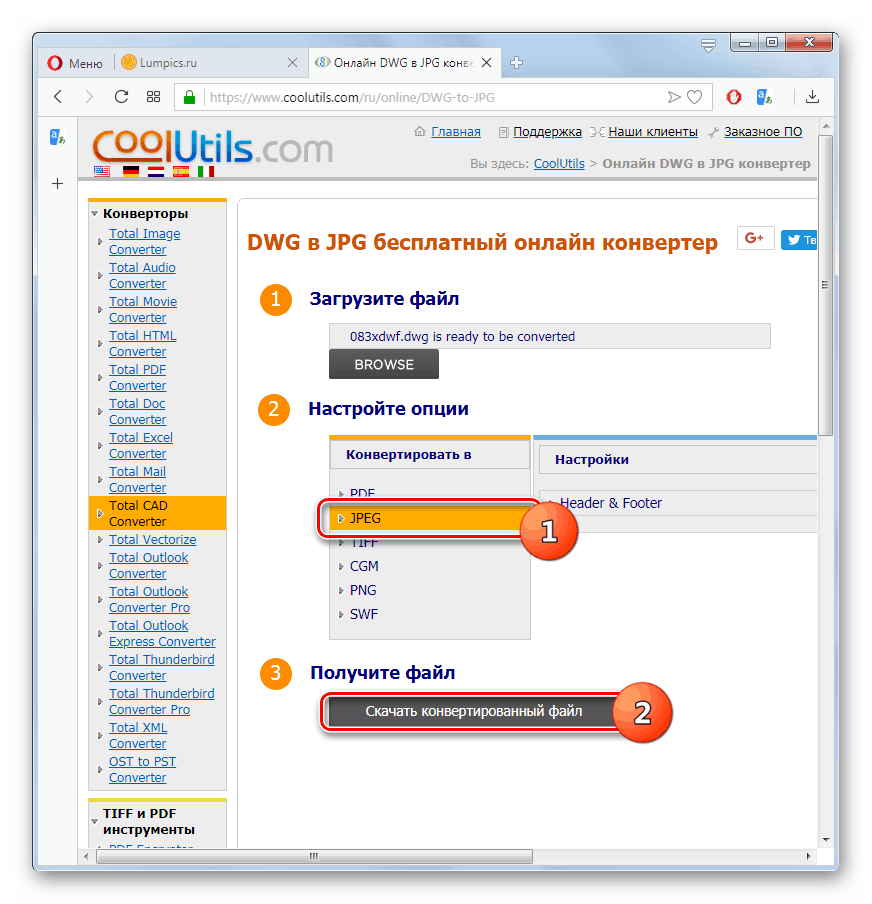
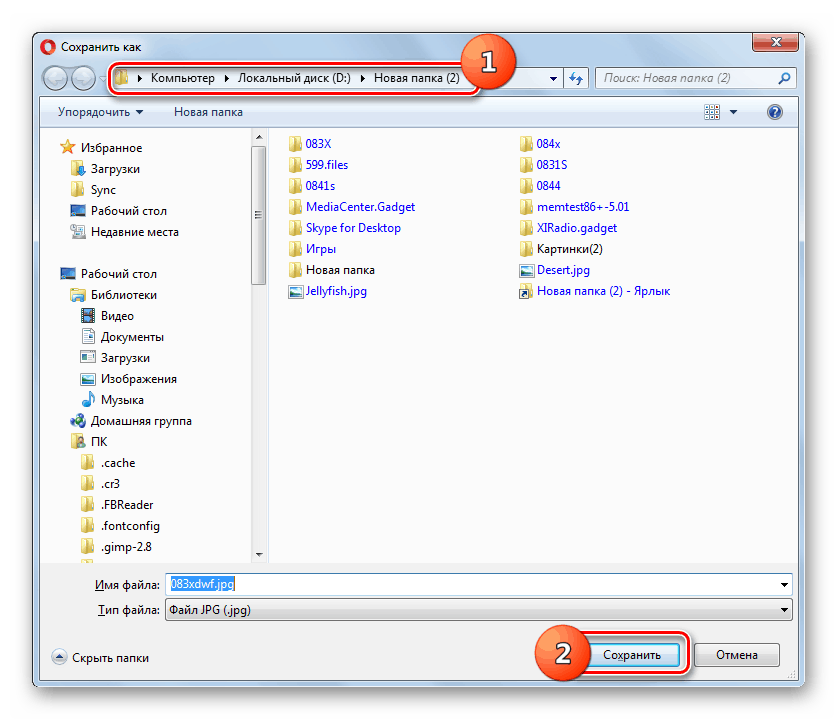
اگر شما برنامه ای برای مشاهده فایل ها با افزونه DWG ندارید، می توانید این تصاویر را با استفاده از یکی از سرویس های آنلاین که مورد بازبینی قرار گرفته است، تبدیل به یک فرمت JPG آشنا تر کنید.